Come qualunque altro sistema operativo anche Android permette di copiare testi, immagini e file negli appunti.
Gli appunti o clipboard sono utili per copiare informazioni da un’app e incollarli in un’altra, esattamente come si fa con Windows ricorrendo alle combinazioni di tasti CTRL+C e CTRL+V.
Se ci si trova in un’app che supporta l’inserimento diretto del testo oppure nel browser è sufficiente tenere premuto con il dito quindi usare le “maniglie” che appaiono per selezionare le parole, le frasi o i paragrafi da copiare negli appunti. Scegliendo Condividi quanto selezionato può essere inviato a un’altra app, ad esempio Gmail o l’app di messaggistica come WhatsApp, Telegram o Signal.
I puntini in colonna che compaiono tenendo premuto su un testo consentono di accedere a una serie di funzionalità accessorie come la traduzione, la selezione di tutti i paragrafi, la ricerca sul Web e altro ancora a seconda delle app che si sono installate.
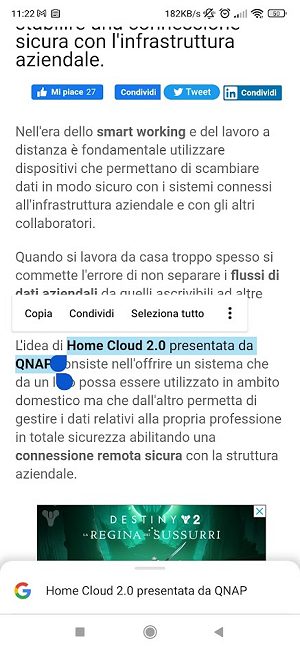
Nel caso di altri elementi come le immagini, per copiarle negli appunti di Android basta tenere premuto su di esse quindi scegliere la voce Copia immagine.
Alcune app Android non supportano la copia negli appunti tenendo premuto sull’elemento che si vuole copiare. Ad esempio per copiare negli appunti un testo WhatsApp è necessario selezionarlo, toccare i tre puntini in alto a destra quindi scegliere Copia.
Con Telegram si deve tenere premuto sul testo quindi usare l’icona Copia in alto.
A seconda della versione di Android utilizzata e soprattutto della personalizzazione del produttore, copiando un testo o un altro elemento negli appunti comparirà il messaggio Copiato negli appunti (o similare).
Copiato negli appunti: dove vengono salvati in dati
Quando si copiano delle informazioni negli appunti di Android queste restano temporaneamente conservate in memoria, a disposizione dell’utente.
Tenendo premuto in un’area per l’inserimento del testo quindi selezionando Incolla si può incollare quanto presente negli appunti.
Gli appunti vengono di norma conservati nella memoria volatile anche se alcuni produttori di dispositivi Android li memorizzano temporaneamente nella cartella /data/Clipboard, inaccessibile se non con i diritti di root.
Va comunque tenuto presente che non solo l’utente ma qualunque app Android installata sul dispositivo può accedere al contenuto degli appunti. Curiosamente, per questo tipo di attività Google non ha previsto l’utilizzo di alcun permesso speciale: un’applicazione malevola potrebbe così leggere il contenuto degli appunti e trasferirlo su server remoti. Lo stesso problema riguarda anche iOS e avevano destato scalpore gli accessi alla clipboard da parte di TikTok.
Google sta parzialmente mettendo un freno all’accesso al contenuto degli appunti: con Android 10 le app in esecuzione in background non possono accedere alla clipboard.
Ciò significa che un’app già caricata non può più leggere il contenuto degli appunti; se l’app fosse correntemente utilizzata dall’utente, però, può farlo senza bisogno di alcuna autorizzazione.
Con Android 12 ma per il momento solo sugli smartphone Pixel diventa possibile attivare un messaggio che informa l’utente quando si verifica un accesso al contenuto degli appunti (si attiva dalle impostazioni del sistema operativo selezionando Privacy quindi Avanzate).
Provate a installare un’app come Clipper, Clipboard Manager su Android 10 o successivi: in background non riesce a leggere il contenuto degli appunti ma quando viene aperta dall’utente sì.
Gestione degli appunti con Gboard
La tastiera Google è, insieme con SwiftKey, tra le più utilizzate dai possessori di dispositivi Android.
Una delle funzionalità meno note di Gboard è probabilmente la gestione degli appunti Android intelligente. Toccando sull’icona evidenziata in figura si accede a uno strumento che consente di abilitare la cronologia degli appunti.
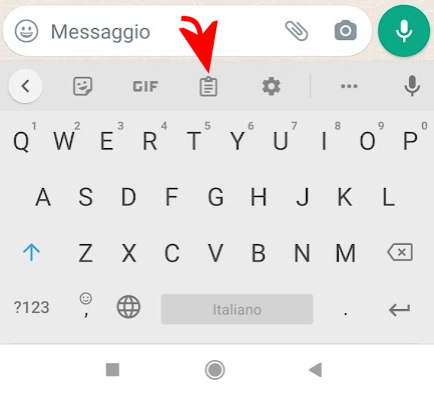
Basta toccare l’icona in figura quindi il pulsante Attiva gli appunti per avere a disposizione uno strumento intelligente per gestire la clipboard di Android.
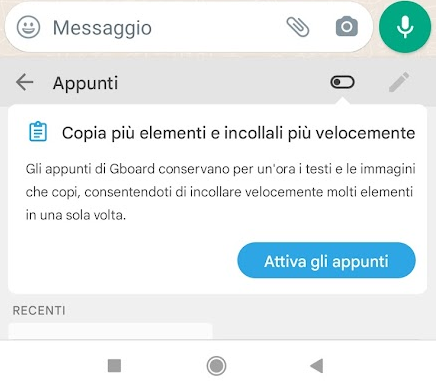
Gboard mantiene in memoria gli appunti per un’ora e poi provvede a cancellarli automaticamente. In questo modo si possono ad esempio conservare contemporaneamente più dati toccando di volta in volta in riquadro corrispondente all’informazione che si vuole incollare.
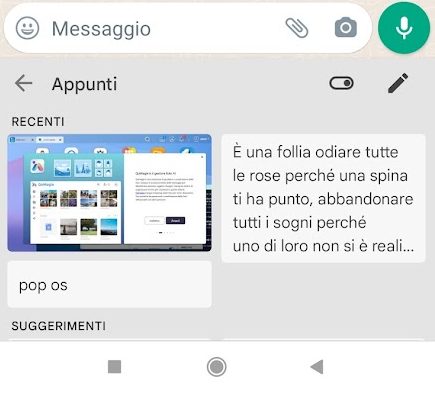
L’icona raffigurante una piccola matita consente di eliminare alcuni elementi salvati negli appunti, rimuoverli tutti oppure “bloccare” la visualizzazione di una o più informazioni.
Scegliendo un contenuto degli appunti quindi Blocca, esso continuerà a essere salvato nella clipboard a tempo indeterminato (i contenuti “bloccati” non rispettano il limite di memorizzazione di un’ora).
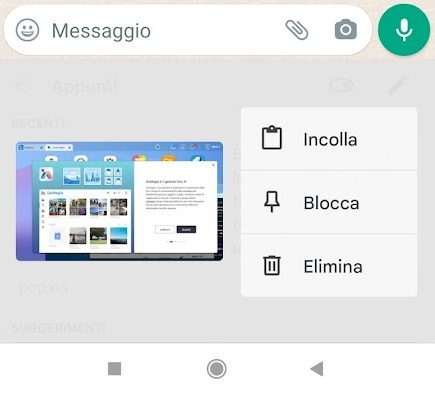
Gboard non si appoggia al cloud per la gestione degli appunti tanto che diversamente rispetto a Google Lens, ad esempio, l’applicazione di suo non permette di condividere testi, immagini e indirizzi tra smartphone e PC. Il meccanismo di copia e incolla mediante la clipboard gestita con Gboard funziona inoltre con il dispositivo posto in modalità aereo.
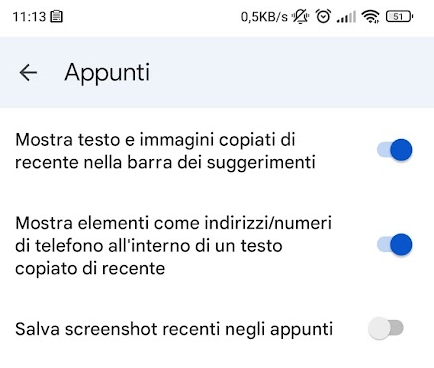
Accedendo alle impostazioni di Gboard (icona con un piccolo ingranaggio) quindi selezionando Appunti si può fare in modo che gli screenshot acquisiti sullo smartphone (di solito premendo insieme i tasti Volume giù e accensione/spegnimento) vengano automaticamente inseriti nella clipboard.
/https://www.ilsoftware.it/app/uploads/2023/05/img_24201.jpg)
/https://www.ilsoftware.it/app/uploads/2025/04/wp_drafter_476203.jpg)
/https://www.ilsoftware.it/app/uploads/2024/09/2-1.jpg)
/https://www.ilsoftware.it/app/uploads/2025/04/flux_image_475956_1745319563.jpeg)
/https://www.ilsoftware.it/app/uploads/2024/08/1-19.jpg)